Jan.
3
Ein bekanntes Problem in diversen Foren ist das Vollbild auf dem 2. Monitor (DualView) mit dem VideoLan-Player (VLC).
Wird ein Video geöffnet und die Vollbild-Funktion aktiviert, wird das Vollbild leider nicht auf dem gewünschten Monitor gezeigt, sondern auf dem Primärmonitor (1. Monitor). Störend vor allem, wenn das Notebook oder der Computer an einen Flachbildschirm (LCD-TV) angeschlossen wird und die CloneView-Funktion nicht genutzt werden soll.
Um das Vollbild auf den 2. Monitor in dem DualView-Modus zu bekommen, muss beim VideoLan-Player (VLC) in den Einstellungen der Video-Option etwas umgestellt werden. Die GUI (Playeroberfläche) muss von dem Video abgedockt werden. Folglich bekommt das Video ein eigenes Fenster und die Playeroberfläche ebenfalls.
Wie stelle ich die GUI + Videomodi ein?
Extras -> Einstellungen -> Einstellungen zeigen -> Alle
dann:
Extras -> Einstellungen -> Video -> Eingebettetes Video (Haken entfernen)
Wird das Video auf den gewünschten Monitor / LCD-TV geschoben und die Vollbildfunktion gestartet, wird der Film endlich auf dem richtigen Monitor und nicht mehr dem Primärmonitor abgespielt.
Das Problem mit dem falschen Monitor im Vollbildmodus beim VideoLan-Player (VLC) ist bekannt und wird scheinbar in der neuen Version gelöst sein. In dem Forum des VLC-Players wurde darüber schon diskutiert.
Allgemein tritt dieses sehr nicht benutzerfreundliche Problem unter Windows Vista mit einer Nvidia Grafikkarte und der aktuellen Treiberversion auf.
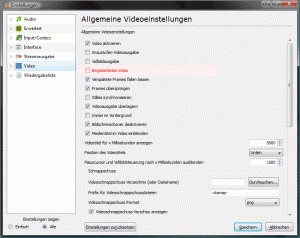
Superm vielen Dank für den tipp!!
funktioniert gut aber wenn ich mir eine serie anschaue und die nächste folge beginnt, dann springt der vlc player erstmal wieder auf den primärmonitor zurück. ich muss also bei jeder folge dass bild erst wieder auf den zweiten monitor schieben. dies ist ziemlich nervig.
hast du da auch eine idee?